Wix Bookings: Een sessie verzetten
Leestijd 2 minuten
Wanneer een dienst niet op de ingestelde datum of tijd kan plaatsvinden, kun je deze verzetten. Kies of je een e-mail wilt sturen naar deelnemers om hen te informeren over de wijziging.
詳しくはこの記事をご覧ください:
Een afspraak verzetten
- ウェブサイトのダッシュボードから、ニュースページをご覧ください。
- Klik op de afspraak die je wilt verzetten.
- Klik op Bewerken.
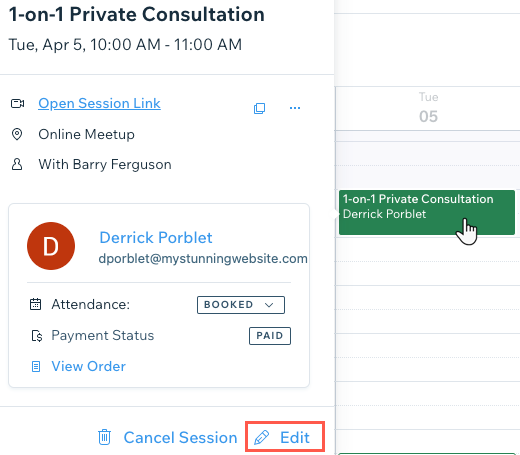
- Werk de datum en/of tijd bij.
- (Optioneel) Schakel Geef per mail wijzigingen aan je deelnemers door in.
- (Optioneel) Voeg een notitie toe om de reden voor het verzetten van de afspraak toe te voegen (deze is alleen voor jou zichtbaar).
- クリックしてください。
Een enkele les of cursus verzetten
- ウェブサイトのダッシュボードから、ニュースページをご覧ください。
- Klik op de les of cursussessie die je wilt verzetten.
- Klik op Bewerken.
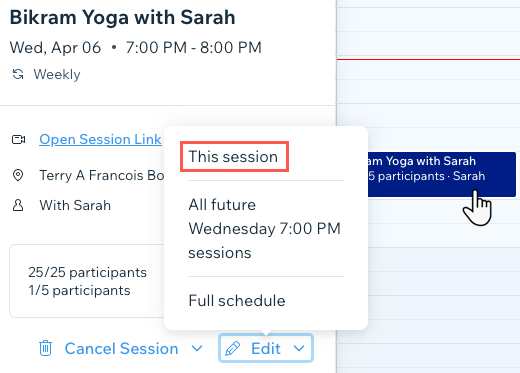
- Selecteer Deze sessie.
- Werk de datum en/of tijd bij.
- (Optioneel) Schakel Geef per mail wijzigingen aan je deelnemers door in.
- クリックしてください。
Alle toekomstige lessen of cursussessies verzetten
Als je een les of cursus op andere tijden aanbiedt, kun je al deze tijden verzetten. Als je bijvoorbeeld een kookles hebt die elke maandag en woensdag om 7.00 uur plaatsvindt, kun je de maandag-les wijzigen zodat deze elke week om 7.30 uur begint.
Om te verzetten wanneer een terugkerende les of cursussessie plaatsvindt:
- ウェブサイトのダッシュボードから、ニュースページをご覧ください。
- Klik op de les of cursussessie die je wilt verzetten.
- Klik op Bewerken.
- Selecteer Alle toekomstige ... sessies.
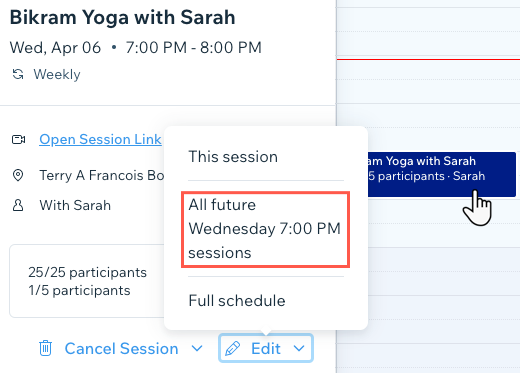
- Werk de datum en/of tijd bij.
- クリックしてください。
- (Optioneel) Schakel Geef per mail wijzigingen aan je deelnemers door in.
- Klik op Alle bewerken.
ヒント
Je kunt de tijden, datums, locaties en medewerkers voor een les volledig verzetten door op Bewerken en vervolgens op Volledig rooster te klikken.
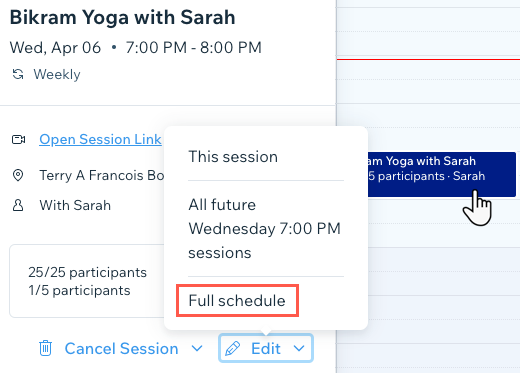
この記事はいかがですか?
|